19.照片名称:年轻化处理出人物的细嫩肌肤,
1. 复制背景层。滤镜 - 模糊 - 高斯模糊,半径设为 10 。
2. 设置层的混合模式,为“颜色”。双击层右边的名称打开混合选项。在高级混合,取消 R 与 G 的高级通道,
3. 利用曲线平衡色彩的形象,根据图片来决定
4. 新建图层,选择修复刷( J ),选中“对所有图层取样”。对大的雀斑或污点,仿制去除。
5.ctrl+shift+alt+E ,盖印所有图层,勾出皮肤部份,可以选择适合自己的方法,我个人比较喜欢钢笔工具,当然你也可以使用多边形套索工具,要注意的是,要处理的是皮肤,所以要去除眼睛,眉毛,嘴唇,鼻孔。反选( ctrl+shift+i )删除除皮肤,多余部份。
6. 滤镜 - 模糊 - 高斯模糊,半径为 20 。设置层的透明度为 75 %
7.CTRL+J ,复制图层 3 ,滤镜 - 其他 - 高反差保留,半径为 4 ,混合模式为“线性光”,不透明度为 40 %
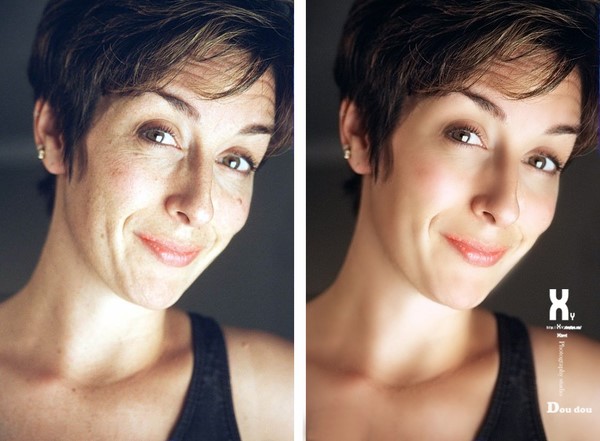
20.照片名称:《魔幻》海报,
1.打开原图,复制对比度最大的蓝色通道,
2.然后用色阶把对比度进一步加大,目的是只让石头有层次
3.把调整好的蓝色通道副本复制到图层里面,并为其添加你希望的颜色,我用的深橙色
4.把底图的红色通道复制到图层,用蒙版去掉天空和石头,只保留草地,并且用渐变映射为其添加色彩
5.打开素材闪电球,复制对比度最大的红色通道到刚才的文件
6.选择图层混合模式为叠加,调整位置及大小,使其成为一个光源,去除一些多余的东西(自己决定),然后用径向放射模糊滤镜处理一下,让其形成发射的光束
7.去通道里面复制底图的红色通道,加强对比度,让草地的高光部分显露得更明显,然后选择高光部分粘贴到图层里面,用白色填充,图层模式为叠加,然后用蒙版去掉天空部分的白色,只保留草地的部分,让草地出现被强光照射的光感
8.选择图层1的蒙版然后反选,得到天空的选区,添加曲线和色相/饱和度调整层,根据个人喜好调整自己喜欢的色彩及纯度
9.最后加入一些海报元素,让假海报看起来真实一点,在色彩运用方面,我尽量选择了金色来和石头的颜色相点缀,让色彩之间有所呼应


